Como copiar texto de PDF seguro sem senha | 3 maneiras
Leonardo atualizou em 19/09/2024 para Tutoriais do PDF Editor | Mais Artigos
Uma organização ou autor protege um arquivo Portable Document Format (.pdf) para proteger seu conteúdo contra cópia ou replicação. As medidas de segurança dos documentos são mantidas para que os dados não sejam maltratados ou caiam em mãos erradas. No entanto, pode haver situações em que seja necessário copiar texto de um PDF. Como copiar texto de PDF seguro ? Neste post, você conhecerá dois métodos para fazer isso.
Existem diferentes ferramentas e métodos que podem ser usados para copiar texto de um PDF seguro, mas eles dependem das restrições aplicadas. Aqui está uma lista de todas as maneiras que você pode seguir para extrair texto de um PDF seguro.
1. Copie texto de PDF seguro com EaseUS PDF Editor
Para copiar texto de um PDF seguro, a primeira etapa que você deve realizar é remover a senha e tornar o arquivo PDF editável. Existe um maravilhoso removedor de restrições de PDF no Windows, e é o EaseUS PDF Editor . Como este software é denominado “editor”, ele certamente pode desempenhar o papel de um editor de PDF do Windows completo. Além disso, também pode ser considerado um leitor de PDF, conversor e até mesmo removedor de senhas.
Na guia "Proteção" deste software, você pode encontrar 2 opções. O primeiro é “Criptografar com senha” e o outro é “Remover segurança”. Ao clicar no primeiro botão, uma janela pop-up aparecerá solicitando que você defina uma senha para proteger o PDF. Você pode proteger o PDF de ser aberto por qualquer pessoa sem permissão ou desabilitar algumas operações para tornar o PDF somente leitura. E o segundo botão serve para remover a senha e desbloquear o PDF.
Características principais:
- Remova a proteção por senha do PDF
- Edite texto e imagens de PDF com cliques simples
- Adicione ou remova marca d'água, plano de fundo, números de página do PDF, etc.
- Anote arquivos PDF usando várias ferramentas
- Converta PDFs para Word, Excel, PowerPoint ou JPG
Se você quiser saber as etapas detalhadas para desbloquear o PDF, esta postagem pode orientá-lo nesse sentido. Antes disso, não esqueça de clicar no botão para baixar o software.
Passos para desbloquear PDF com EaseUS PDF Editor:
Passo 1. Inicie o EaseUS PDF Editor e clique em "Abrir" para importar o arquivo PDF protegido por senha.

Passo 2. Clique em “Remover senha” na próxima janela. Quando aparecer uma janela pop-up perguntando se você tem certeza de remover a segurança, clique em "Sim". Em seguida, clique no botão "Salvar". E a senha será removida.
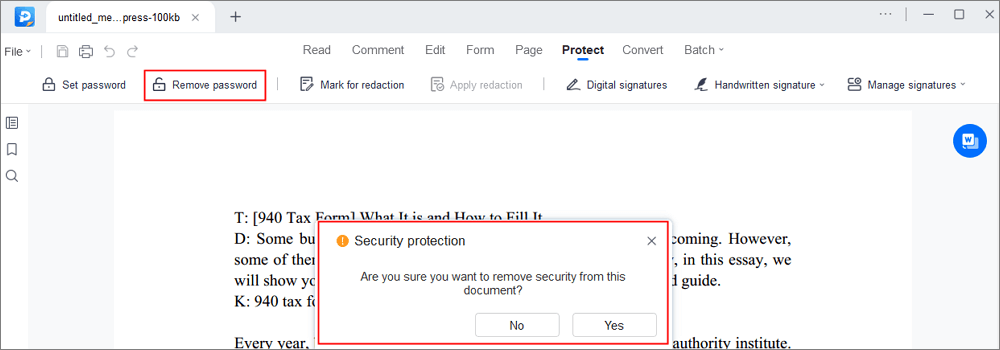
Passo 3. Caso queira salvar o arquivo desprotegido em outros formatos, basta clicar em “Converter” no menu superior. Você pode optar por exportá-lo para Word, Excel, PPT, TXT, HTML e até mesmo arquivos de imagem.
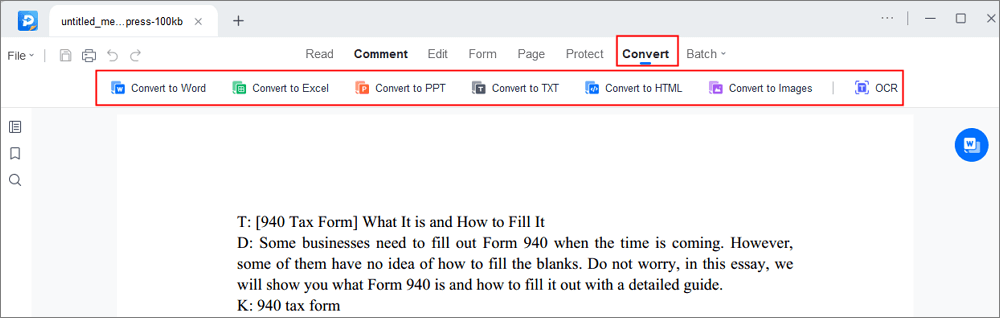
Quando a restrição for removida, você poderá copiar livremente o texto no arquivo PDF. Existe uma postagem que irá orientá-lo a copiar o texto sem esforço.
![]()
Como copiar texto de PDF após remover a senha
Quando a senha for totalmente removida, você poderá copiar o texto do PDF tão facilmente quanto de um PDF normal. Clique nesta postagem para conhecer os passos para copiar texto.

2. Como desbloquear PDF com Smallpdf e copiar texto
Um arquivo protegido por senha pode ser desbloqueado de forma rápida e fácil usando a ferramenta online chamada Smallpdf. Você só precisa fazer upload do PDF seguro do seu dispositivo, Dropbox ou Google Drive e confirmar que tem o direito de editar o arquivo, e então esta ferramenta online irá desbloqueá-lo para você.
Além disso, Smallpdf oferece inúmeras ferramentas para compactar PDF, converter PDFs em PPTs, inserir números de páginas em PDFs e muito mais. Se você se inscrever no serviço, também poderá gerenciar todas as conversões online. Eles também possuem um aplicativo para celular, o que significa que você pode usá-lo em qualquer lugar. Se desejar, você pode contratar um plano pago e converter mais documentos.
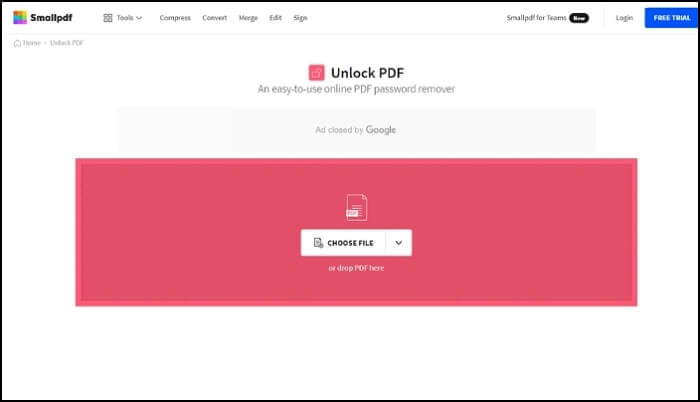
Como copiar texto de um PDF protegido com Smallpdf:
Passo 1. Acesse o site oficial do SmallPDF. Em “Desbloquear PDF”, clique no botão que diz “Escolher arquivo”, navegue em seu computador e selecione o arquivo do qual deseja remover a senha.
Etapa 2. Aguarde o upload do arquivo e marque a caixa de seleção que diz: "Juro que tenho o direito de editar este arquivo e remover sua proteção".
Passo 3. Em seguida, clique no botão “Desbloquear PDF” e aguarde o desbloqueio do arquivo. Porém, caso não consiga desbloquear o arquivo, ele solicita uma senha.
Passo 4. Feito isso, você encontrará um prompt informando “Download”. Clique nele para salvar o arquivo em seu PC.
Passo 5. Agora que está desbloqueado, você pode usar qualquer aplicativo PDF para abrir o arquivo, selecionar o texto e clicar com o botão direito e copiar o texto do PDF.
2022 | Como copiar assinatura de PDF em apenas algumas etapas
Aprenda como copiar assinatura de PDF em apenas alguns passos!

3. Copie o texto de um PDF com o Google Chrome
Se não quiser baixar software para o seu computador e estiver usando o Chrome, você pode usar este navegador para copiar texto de um arquivo PDF. É seguro dizer que o Google Chrome é um dos navegadores mais usados. E é provavelmente a maneira mais fácil e rápida de copiar texto de um arquivo PDF bloqueado online. Para ser mais específico, usaremos a função de impressão do Chrome para atingir seu objetivo. Portanto, somente se o arquivo PDF do qual você deseja copiar o texto não tiver restrição de impressão, você poderá usar este método. Agora, você precisa seguir os seguintes passos para copiar texto de PDF com o Chrome.
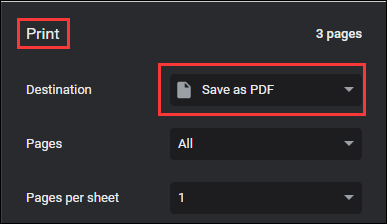
Etapas para desbloquear e copiar texto de um PDF protegido:
Passo 1. Clique com o botão direito no documento PDF protegido por senha e selecione "Google Chrome" no menu "Abrir com".
Passo 2. Clique no ícone “Imprimir” no canto superior direito do Chrome. Em “Destino”, clique no botão “Alterar” e depois clique em “Salvar como PDF”.
Passo 3. Clique no botão "Salvar" para salvar seu arquivo PDF. Depois disso, você pode copiar o texto desejado do PDF salvo.
Conclusão
Com a capacidade de adicionar segurança aos documentos PDF, as informações pessoais podem ser mantidas protegidas de olhares indiscretos. É útil controlar quem tem permissão para visualizar um arquivo específico e quem não tem.
Então, como copiar texto de PDF seguro ? O que você faz se quiser retirar a segurança para que o arquivo possa ser copiado, impresso e editado? Nessas circunstâncias, você pode seguir qualquer uma das etapas mencionadas anteriormente para ajudá-lo a ignorar as restrições. EaseUS PDF Editor é uma ferramenta apropriada para usuários do Windows. Depois de remover a senha, você pode gerenciar o PDF com diversas ferramentas de forma rápida e fácil.



